Cara Install SSL Certificate Pada NEO Dedicated Hosting
0 people liked this article
Secure Socket Layer atau SSL adalah protokol keamanan internet berbasis enkripsi yang menjadi standar keamanan sebuah website. SSL bekerja dengan mengenksripsi lalu lintas data dari web klien ke web server, atau dari browser ke website. SSL akan menerjemahkan informasi sensitif seperti data pribadi, nomor kartu kredit, hingga kata sandi menjadi kode yang sulit dibaca.
Pada layanan NEO Dedicated Hosting, Anda bisa memasang SSL Certificate pada domain yang Anda miliki baik itu secara gratis ataupun berbayar. Panduan kali ini akan menjelaskan cara install SSL Certificate pada NEO Dedicated Hosting.
Panduan Install SSL Certificate
Berikut adalah panduan untuk melakukan instalasi SSL baik yang gratis (Let’s Encrypt) maupun berbayar.
SSL Let’s Encrypt (Free)
Let’s Encrypt adalah SSL gratis yang bisa Anda dapatkan melalui Plesk Panel. NEO Dedicated sudah dilengkapi dengan Plesk jadi Anda bisa dengan mudah menginstall protokol SSL ke website Anda. Berikut adalah langkah instalasinya:
1. Login ke Plesk Panel melalui portal Biznet Gio Login (portal.biznetgio.com). Kemudian klik menu [Web] >> [NEO Dedicated Hosting]. Kemudian akses Plesk Panel melalui URL pada Access Credential.
2. Pada tampilan dashboard Plesk Panel pilih menu [Domain] dan pilih domain yang ingin anda instal SSL. Kemudian pilih Let’s Encrypt

3. Isi alamat email untuk notifikasi dan centang semua opsi yang tersedia seperti, “include the “www” subdomain for the domain and each selected alias”, “Secure webmail on this domain” agar subdomain tersebut terpasang SSL juga, serta “Issue a wildcard SSL/TLS certificate” lalu klik Install.
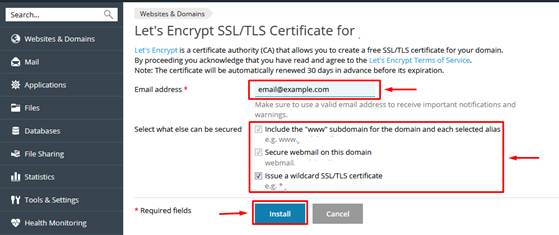
4. Kemudian dapat ditambahkan untuk TXT record pada DNS Management domain anda sesuai informasi yang tampil pada halaman setelah anda mengklik Install. Setelah anda tambahkan pada record pada DNS Management, lalu klik Continue.
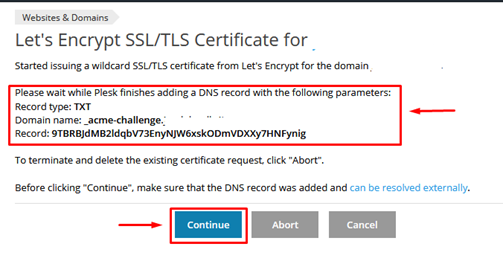
Catatan : Agar website anda saat diakses https secara otomatis maka dapat ditambahkan script berikut pada .htaccess :
<IfModule mod_rewrite.c>
RewriteEngine on
RewriteCond %{HTTPS} !=on
RewriteRule ^(.*)$ https://%{HTTP_HOST}/$1 [R,QSA]
</IfModule>5. Selanjutnya anda dapat menambahkan record txt tersebut pada DNS Management domain anda, pada panduan ini penulis menambahkannya pada portal https://web.neo.id (sesuaikan dengan DNS management domain anda) 
6. Apabila berhasil maka domain anda terdapat icon gembok seperti berikut

7. Anda bisa mengecek masa berlaku certificate SSL melalui bagian "Certificate".

SSL Berbayar
1. Lakukan hal hal yang sama seperti panduan pertama yaitu akses Plesk Panel melalui portal Biznet Gio.
2. Pilih menu Website & Domain, lalu pilih SSL/TLS Certificates

3. Pilih Add SSL/TLS Certificate
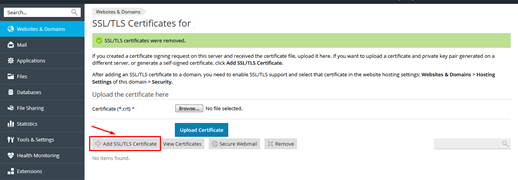
4. Isikan untuk kolom dengan tanda (*) sesuai data yang valid, lalu klik request untuk mendapatkan CSR dan Private Key
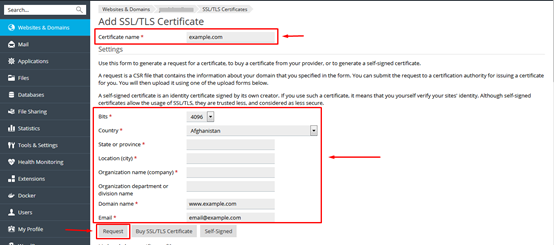
5. CSR dan Private Key dapat dilihat pada menu [Website & Domain] >> [SSL/TLS Certificate] >> Klik nama certificate domain yang pernah anda buat sebelumnya.
6. Berikan CSR kepada penyedia SSL tempat anda membeli SSL untuk mendapatkan Certificate dengan ekstensi .crt
7. Apabila telah mendapatkan certificate dengan ekstensi .crt dari tempat anda membeli SSL maka dapat anda upload pada menu [Website & Domain] >> [SSL/TLS Certificate] >> Klik nama certificate domain, lalu klik Upload Certificate
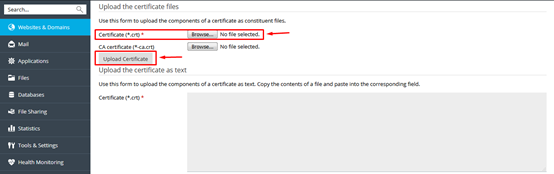
8. Setelah dilakukan upload certificate, anda dapat mengatur penggunaan SSL pada menu [Website & Domain] >> [Hosting Setting] >> [Security]. Centang SSL/TLS Support dan Pilih Certificate yang sudah dibuat, lalu klik Apply kemudian klik Ok.
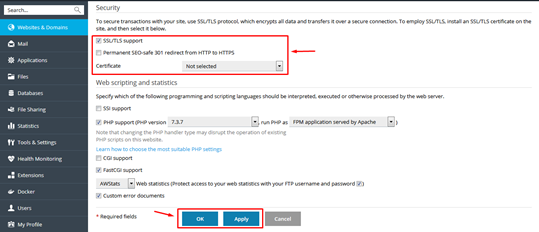
10. Anda sudah berhasil memasang SSL Certificate berbayar pada website Anda.
Plesk Panel sendiri merupakan sebuah control panel hosting yang sangat mudah digunakan dan ramah pengguna. Anda bisa memonitor semua hal berkaitan dengan website Anda hanya dalam satu dashboard. Layanan NEO Dedicated Hosting sendiri sudah termasuk lisensi Plesk. Jika Anda belum berlangganan NEO Dedicated Hosting Anda bisa informasi lengkapnya melalui Dedicated Hosting Terbaik Indonesia | Biznet Gio.
Semoga panduan ini membantu Anda. Temukan bantuan lainnya melalui Knowledge Base Biznet Gio. Jika Anda masih memiliki kendala silahkan hubungi support@biznetgio.com atau (021) 5714567.
Popular Articles
-
Cara Install & Konfigurasi Monitoring Cacti Serta Mengetahui Fungsi Fitur Pada Cacti
10 people say this guide was helpful
-
Cara Mengaktifkan Telnet pada Windows 7, 8 dan 10
4 people say this guide was helpful
-
Install dan Konfigurasi Samba Server pada Ubuntu
3 people say this guide was helpful
-
Jenis-Jenis Software Virtualisasi untuk Membuat Virtual Machine
6 people say this guide was helpful